
Sisällysluettelo:
- Kirjoittaja John Day [email protected].
- Public 2024-01-30 09:02.
- Viimeksi muokattu 2025-01-23 14:43.

Tämä blogikirjoitus on osa Zio Robotics -sarjaa.
Johdanto
Edellisessä blogissamme julkaisimme osien 1 ja 2 opetusohjelman robottiharjan ohjaamisesta Zio -moduulien avulla.
Osa 1 keskittyi enimmäkseen siihen, että Robotic Arm's Claw ohjataan automaattisesti avautumaan ja sulkeutumaan ja vain yhdellä servolla.
Osa 2 käyttää langatonta PS2 -ohjainta ohjaamaan robottivartta ja hyödyntäen kaikkia neljää servoa.
Tämän päivän opetusohjelmassa jatkamme edellisen Robotic Arm -asennuksen osan 2 kanssa rakentaaksesi sovellusohjaimen, joka hyödyntää BLE -tekniikkaa ja ohjata robottivartta kyseisen sovellusliittymän kautta.
Vaihe 1: Projektin yleiskatsaus
Vaikeusaste:
Zio Padawan (keskitaso)
Hyödyllisiä resursseja:
Sinulla pitäisi olla perustiedot Zio -kehityskorttien asentamisesta. Tässä opetusohjelmassa oletamme, että kehityskorttisi on jo määritetty ja valmis määritettäväksi. Jos et ole vielä määrittänyt levyäsi, tutustu Zio Qwiicin aloitusoppaan opetusohjelmaan, jotta pääset alkuun:
Zio nRF52832 Dev Board Qwiic -opas
Laitteisto:
- Zio nRF52832 Dev Board
- Zio 16 Servo -ohjain
- Zio DC/DC -tehostin
- 3.7V 2000mAh akku
- Robotti käsivarsi
Ohjelmisto:
- Arduino IDE
- Adafruit PWM Servo -ohjainkirjasto
- Ohjausrobottivarren osa 3 Koodi
Kaapelit ja johdot:
- 200 mm Qwiic -kaapeli
- Uros -naarasliitinjohdot
Vaihe 2: Robottivarren koodi
Kirjastoa asennetaan
Lataa ja asenna seuraavat kirjastot ja tallenna ne paikalliseen Arduino IDE -kirjastojen kansioon:
Adafruit PWM Servo -ohjainkirjasto
Jos haluat asentaa kirjastot, avaa Arduino IDE, siirry Luonnos -välilehteen, valitse Sisällytä kirjasto -> Lisää. Zip -kirjasto. Valitse yllä olevat kirjastot, jotka sisällytetään IDE -laitteeseesi.
Arduinolla on kätevä opas kirjastojen asentamiseen Arduino IDE -laitteeseen. Tarkista ne täältä!
Lataa lähdekoodi
Lataa projektin koodi täältä ja avaa se Arduino IDE: n avulla.
Lataa ja suorita koodisi Dev Boardille.
Vaihe 3: Sovelluksen lataus



1. Lataa Adafruit Bluefruit LE -sovellus älypuhelimeesi Google Play -kaupasta /iTunes App Storesta.
2. Avaa sovellus ja muodosta yhteys valitsemalla Bluefruit52
3. Valitse Moduulit -välilehdessä Ohjain
4. Kun olet Ohjaimen asetuksissa, valitse Ohjauslevy kohdassa Käytettävissä olevat nastat.
Suositeltava:
Robottivarsi ja kahva: 9 vaihetta (kuvilla)

Robottivarsi tarttujalla: Sitruunapuiden korjuuta pidetään kovana työnä puiden suuren koon ja myös sitruunapuiden istutusalueiden kuuman ilmaston vuoksi. Siksi tarvitsemme jotain muuta auttaaksemme maataloustyöntekijöitä suorittamaan työnsä entistä paremmin
3D -robottivarsi Bluetooth -ohjatulla askelmoottorilla: 12 vaihetta

3D-robottivarsi Bluetooth-ohjattavilla askelmoottoreilla: Tässä opetusohjelmassa näemme, miten tehdään 3D-robottivarsi, jossa on 28byj-48 askelmoottorit, servomoottori ja 3D-painetut osat. Painettu piirilevy, lähdekoodi, sähkökaavio, lähdekoodi ja paljon tietoa sisältyvät verkkosivustolleni
Robottivarsi: 15 vaihetta

Robotti: Käytä automaattista järjestelmää
Servo -robottivarsi: 4 vaihetta
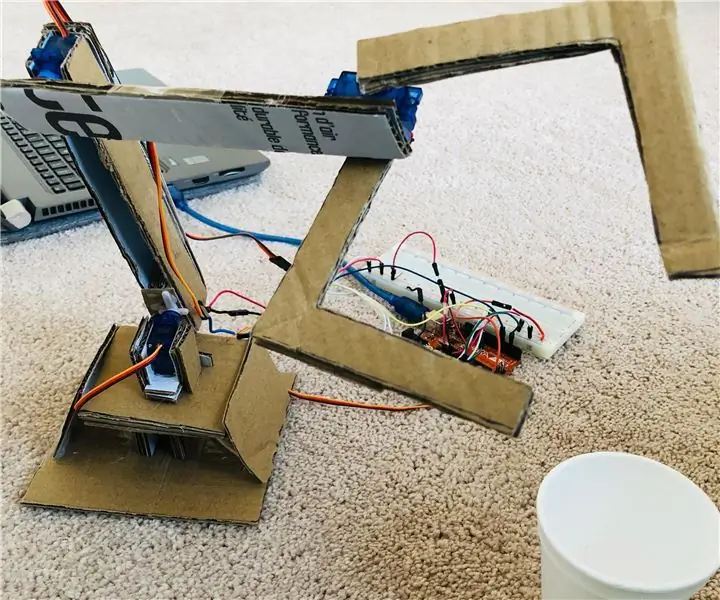
Servorobottivarsi: Tämä on yksinkertainen servorobotti käsivarsi, joka pystyy poimimaan esineitä ja sijoittamaan ne määrätylle alueelle. Tämä projekti vie suurimman osan ajastaan kokoonpanoon, koska on tärkeää varmistaa, että varsi on vakaa ja pystyy suorittamaan tehtäviä ilman
Kiertokooderin ohjaama robottivarsi: 6 vaihetta

Rotary Encoder Controlled Robot Arm: Kävin osoitteessa howtomechatronics.com ja näin siellä bluetooth -ohjatun robotin. käytä käsivartta kiertokooderia ja tallenna se
